Trine 3, une aventure de type action/puzzle et plateforme, est le fruit du travail du studio Frozenbyte. Ce jeu, successeur de Trine 2, a été lancé le 20 août 2015. Il est disponible sur diverses plateformes, notamment Microsoft Windows, Xbox, PS4, Mac OS et Linux. Ce guide vous expliquera comment le faire fonctionner sur votre ordinateur Linux.
Lancer Trine 3 sous Linux
Trine 3 est compatible nativement avec Linux, mais son lancement nécessite l’installation préalable de l’application Steam. Heureusement, Steam est fonctionnel sur la majorité des systèmes d’exploitation Linux. Toutefois, le logiciel n’étant pas installé par défaut sur plusieurs distributions, nous allons explorer la procédure d’installation.
Installation de Steam
Pour configurer Steam sur votre PC Linux, il est nécessaire d’ouvrir une fenêtre de terminal. Vous pouvez ouvrir le terminal en utilisant le raccourci clavier Ctrl + Alt + T ou en effectuant une recherche « Terminal » dans le menu de l’application.
Une fois le terminal ouvert, vous pouvez initier l’installation de Steam. Suivez les instructions ci-dessous pour configurer Steam sur votre machine Linux.
Ubuntu
Pour rendre Steam opérationnel sur Ubuntu, vous devez exécuter la commande apt install suivante dans votre terminal:
sudo apt install steam
Debian
Steam fonctionne sur Debian, mais son installation requiert le téléchargement du package Steam DEB. Utilisez la commande wget pour télécharger la version la plus récente de Steam pour Debian:
wget https://steamcdn-a.akamaihd.net/client/installer/steam.deb
Après avoir téléchargé le package, installez Steam en utilisant la commande dpkg ci-dessous:
sudo dpkg -i steam.deb
Une fois Steam installé, il est possible que des problèmes de dépendances surviennent. Pour les résoudre, exécutez la commande suivante:
sudo apt-get install -f
Arch Linux
Steam est compatible avec Arch Linux, à condition d’avoir activé le dépôt de logiciels « multilib ». Pour ce faire, ouvrez le fichier /etc/pacman.conf (avec les privilèges root) et supprimez le caractère # devant « multilib » ainsi que les lignes qui suivent.
Après avoir modifié le fichier, sauvegardez et fermez-le. Ensuite, synchronisez vos packages avec les dépôts officiels d’Arch Linux:
sudo pacman -Syy
Enfin, installez Steam en utilisant la commande Pacman:
sudo pacman -S steam
Fedora/OpenSUSE
Les utilisateurs de Fedora et d’OpenSUSE Linux peuvent installer Steam via les dépôts logiciels du système. Cependant, la version Flatpak de Steam offre généralement une meilleure expérience sur ces systèmes. Il est donc recommandé de suivre les instructions ci-dessous.
Flatpak
Pour utiliser Steam sous forme de Flatpak, il est indispensable de configurer le runtime Flatpak sur votre ordinateur. Veuillez consulter notre guide de configuration Flatpak pour ce faire.
Une fois le runtime configuré, vous pouvez procéder à l’installation de Steam en utilisant les deux commandes suivantes:
flatpak remote-add --if-not-exists flathub https://flathub.org/repo/flathub.flatpakrepo flatpak install flathub com.valvesoftware.Steam
Installation de Trine 3 sur Linux
Après avoir installé Steam sur votre PC Linux, lancez l’application et connectez-vous à votre compte. Suivez ensuite ces étapes pour installer Trine 3:
Étape 1: Dans Steam, cliquez sur le bouton « Boutique ». Puis, utilisez le champ de recherche pour taper « Trine 3 » et validez avec la touche Entrée.
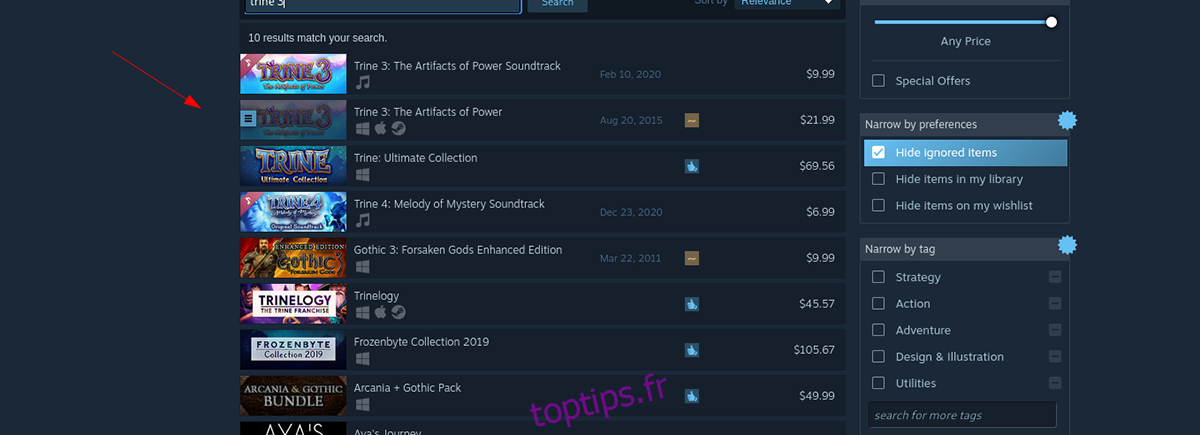
Étape 2: Sélectionnez le jeu « Trine 3 » parmi les résultats de recherche. Sur la page du jeu, trouvez et cliquez sur le bouton vert « Ajouter au panier ».
Une fois le jeu dans votre panier, cliquez sur l’icône du panier et finalisez l’achat.
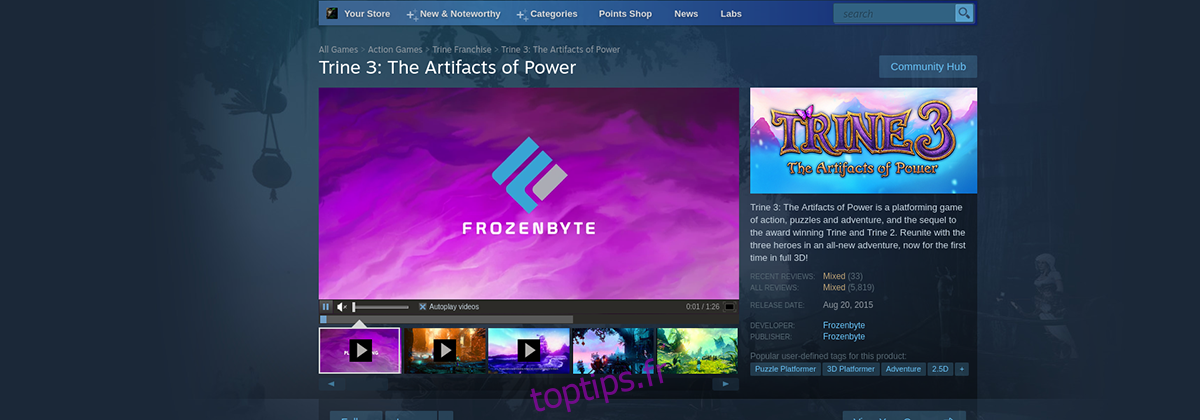
Étape 3: Rendez-vous dans la section « Bibliothèque » de Steam. Localisez « Trine 3 » et sélectionnez-le.
Un bouton bleu « INSTALLER » apparaîtra. Cliquez dessus pour télécharger et installer le jeu sur votre PC Linux.
Étape 4: Lorsque l’installation sera terminée, le bouton « INSTALLER » deviendra un bouton vert « JOUER ». Cliquez dessus pour lancer Trine 3 sur votre ordinateur Linux.

Profitez bien de votre partie !